
1. 生成key
编写完应用后,最后就是打包了,因为我是用 Android studio 开发的,所以直接在 Terminal 输入:
keytool -genkey -v -keystore ~/key.jks -keyalg RSA -keysize 2048 -validity 100000 -alias key
这里记住 -alias key key是别名,可以自己随意更改,弹出:
输入密钥库口令:
再次输入新口令:
您的名字与姓氏是什么?
[Unknown]: knight
您的组织单位名称是什么?
[Unknown]: knight
您的组织名称是什么?
[Unknown]: knight
您所在的城市或区域名称是什么?
[Unknown]: knight
您所在的省/市/自治区名称是什么?
[Unknown]: knight
该单位的双字母国家/地区代码是什么?
[Unknown]: C
CN=knight, OU=knight, O=knight, L=knight, ST=knight, C=C是否正确?
[否]: Y
正在为以下对象生成 2,048 位RSA密钥对和自签名证书 (SHA256withRSA) (有效期为 100,000 天):
CN=knight, OU=knight, O=knight, L=knight, ST=knight, C=C
[正在存储/Users/luguian/key.jks] -->生成对应的签名文件
我把它复制到android目录下。
2. 创建key.properties
在android目录下创建一个key.properties:
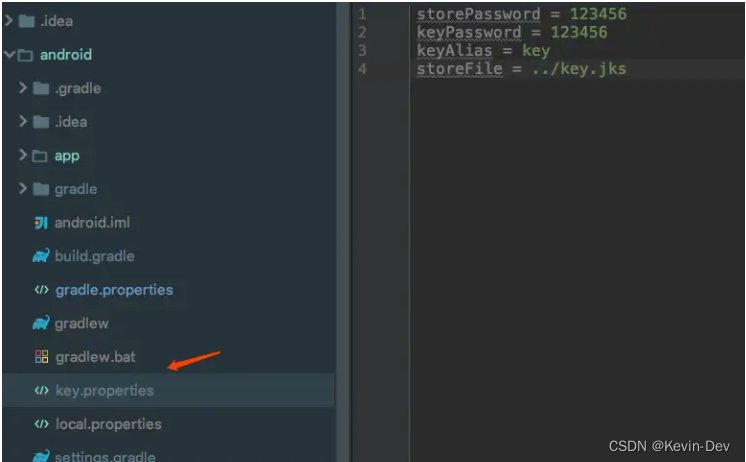
3. 更改build.gradle
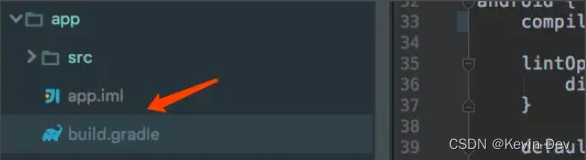
----->增加
def keystorePropertiesFile = rootProject.file("key.properties")
def keystoreProperties = new Properties()
keystoreProperties.load(new FileInputStream(keystorePropertiesFile))
----->
android {
compileSdkVersion 28
lintOptions {
disable 'InvalidPackage'
}
defaultConfig {
// TODO: Specify your own unique Application ID (https://developer.android.com/studio/build/application-id.html).
applicationId "com.example.flutterdemo"
minSdkVersion 16
targetSdkVersion 28
versionCode flutterVersionCode.toInteger()
versionName flutterVersionName
testInstrumentationRunner "android.support.test.runner.AndroidJUnitRunner"
}
----->增加
signingConfigs {
release {
keyAlias keystoreProperties['keyAlias']
keyPassword keystoreProperties['keyPassword']
storeFile file(keystoreProperties['storeFile'])
storePassword keystoreProperties['storePassword']
}
}
buildTypes {
release {
signingConfig signingConfigs.release
minifyEnabled true
useProguard true
// proguard文件是混淆
proguardFiles getDefaultProguardFile('proguard-android.txt'), 'proguard-rules.pro'
}
}
------>增加
}
4.添加混淆文件
默认情况下,Flutter不会混淆或缩小Android主机。如果您打算使用第三方Java或Android库,您可能希望减小APK的大小或保护该代码免受逆向工程,那就在在android/app/下添加proguard-rules.pro:
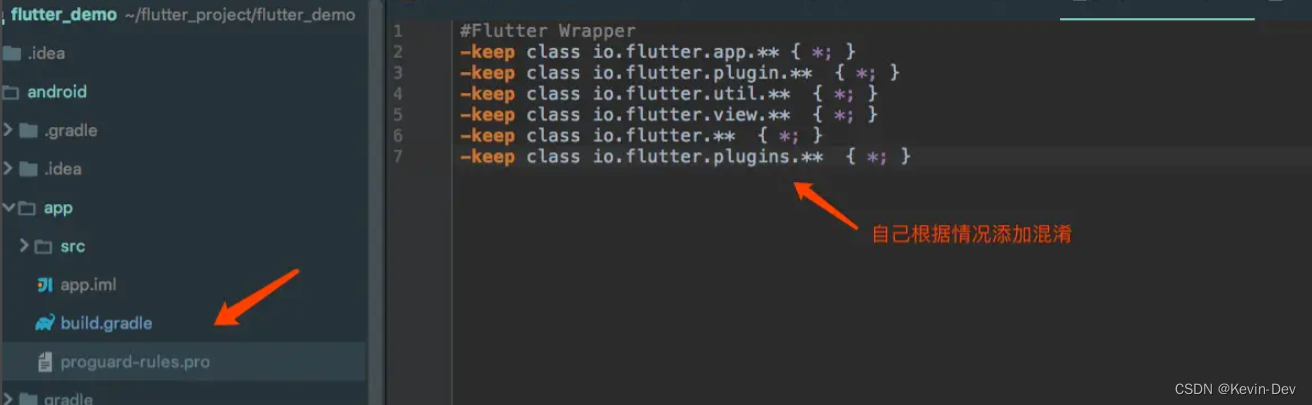
最后在项目根目录执行:
flutter build apk
Initializing gradle... 0.6s
Resolving dependencies... 1.3s
Gradle task 'assembleRelease'...
Gradle task 'assembleRelease'... Done 7.2s
Built build/app/outputs/apk/release/app-release.apk (15.8MB).
最后输出在build-app-release下:
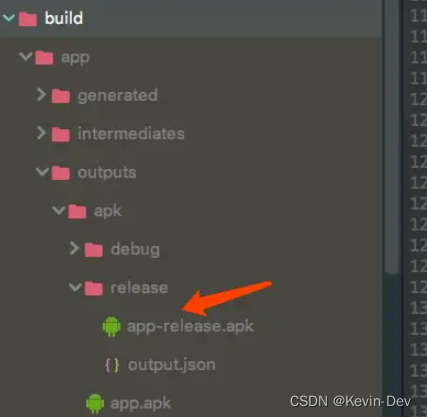
这样就成功了。
ios怎么打包,具体请查看 flutter.dev/docs/deploy…。